
Windows PCのストレージ管理などのソフトなどでお馴染みの「EaseUS」からリリースされた、iPhoneのロック解除ソフト「MobiUnlock」。私は家族で共有し、しばらく使用していなかった iPadのパスコードを忘れて大騒ぎをしたことがあるのですが、このような場合に「EaseUS MobiUnlock」を利用し、ロックを解除することができます。
今回、同ソフトを利用し、ロックの解除のプロセスなどを確認してみましたので、レポートします。なお、ロックを解除するためには有料のライセンスを購入する必要があり(最安コースで税抜 3,590円、2021年1月15日時点)、記事の段落「ロック解除」においては、有料ライセンスにて検証しています。
使用の条件、システム要件など
パスコードを忘れてしまった場合など、あくまで緊急時に使用するソフトとなりますが、対応するiPhoneのシステム要件などは以下となります。引用元は EaseUS MobiUnlockのシステム要件です。
| Windows | Windows 10/8.1/8/7 |
| iPhone | 4s, 5, 5s, 6, 6s, 6 Plus, 6s Plus, 7, 7 Plus, 8, 8 Plus, X, XS, XS Max, XR, 11, 11 Pro |
| iPad | mini2, 3, 4, Air, Air 2, Pro |
| iOS | iOS 14, iOS 13, iOS 12, iOS 11, iOS 10, iOS 9, iOS 8, iOS 7, iOS 6, iOS 5 |
パソコンはWindowsに限定され、また、直近リリースのiPhone 12には対応していませんが、iPhone 4S以降、iOS 5以降とかなり幅広に対応しています。
解除可能なパスワードとロック解除の大きな流れ

EaseUS MobiUnlockでは、解除できるパスコード・IDは以下との記載があります。現在、私が所有する iPhone / iPadでは以下の全てを利用していますが、忘れがちなのがメイン利用でないアカウントの4桁あるいは6桁コード。過去に大騒ぎしたことが何度かあります。
- 4桁および6桁のコード
- Touch ID
- Face ID
また、ロック解除の大きな流れは以下となります。流れとしては3ステップですが、慣れていないと1のリカバリーモードへの移行に調査する時間も含めて時間を要し、また、2のダウンロードも端末の状況に応じては2GBクラスの容量となるため、時間的には余裕を持ち、iPhoneのバッテリーも十分な状態で始める必要があります。
また、ロック解除は、リカバリーモードからの初期化となり、初期化後はApple IDの入力も含めて再設定を行う必要があります。特にバックアップをとっていない場合には要注意です。
- iPhone、あるいはiPadをパソコンに接続し、リカバリーモードにする。
- 最新のファームウェアをダウンロードし認証する。
- iPhone、あるいはiPadのロックを解除。
上記1の「リカバリーモード」にする方法については、Apple 公式サイトの「iPhone、iPad、iPod touch をアップデート/復元できない場合」に記載があります(パソコンにてiTunesを起動、あるいは認識した状態での対応)。同サイトのなかほどに「デバイスをリカバリモードにして設定し直す」の段落がありますので、こちらの3にて対応します。
あるいは、ソフトバンク公式の「リカバリモードから復元する」では図解で表示しており、こちらがよりわかりやすいです。
EaseUS MobiUnlockのインストール
EaseUS MobiUnlockのインストールにおいて、まずは以下の公式サイトにアクセスし、インストールファイルをダウンロードします。ダウンロードファイルは約112MBとやや大きいもの。
▼ダウンロードファイルの起動により以下の画面となりますので、「今すぐインストールする」を押下します。なお、最初にインストールを試みたPCでは、以下の画面の表示後すぐに画面が消えてしまう現象があったため、念のために補記します。

▼インストールファイルをダウンロード中。左下に 146.31MBとありますが、実際には約112MBでした。
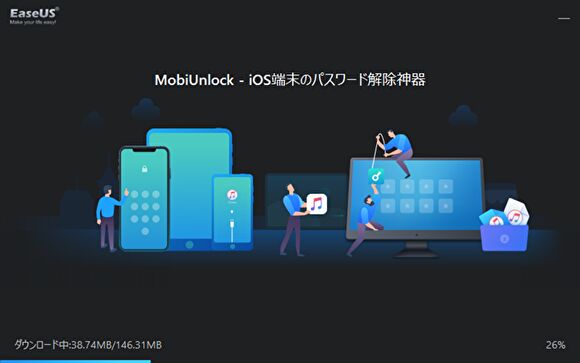
▼私のWiFi環境では、ダウンロード・インストールに要した時間は5分程度だったと思います。以下の画面により、インストール完了です。
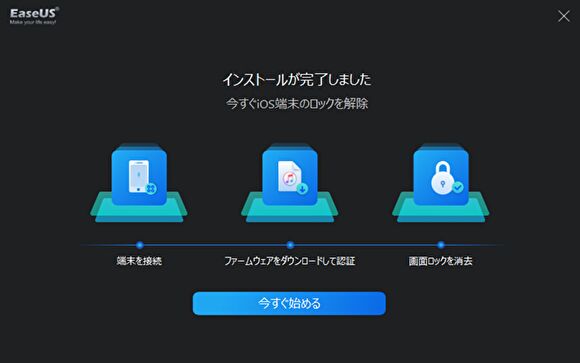
ロック解除のプロセス
ロック解除のプロセスとしては3ステップですが、ファームウェアの更新とロック解除にそれなりの時間(私の場合は1時間半ほど)を要します。このため、時間の余裕がある時に行い、また、iPhone / iPadのバッテリーはフル充電に近い状態(お使いのバッテリーのヘタリ状態で異なる)で行いましょう。
iPhone、iPadをリカバリーモードにする
iTunesをインストールされていない方は、インストールを行い起動(あるいはiPhoneを認識後にiTunesを終了)する必要があります。
iPhone / iPadのリカバリーモードへの移行は、パソコンのiTunesにて iOS機器を認識している状態で、iOS機器のボタン操作により行います。機種毎に異なりますので詳細は以下のリンク先記事を参照ください。
- Apple 公式サイト「iPhone、iPad、iPod touch をアップデート/復元できない場合」
- ソフトバンク公式「リカバリモードから復元する」
▼こちらは今回の対応に際し、iPhone 6をリカバリーモードにした状態。

最新のファームウェアをダウンロードし認証する
お使いの iPhone / iPadのiOSのバージョンなどにより、ダウンロード容量は異なりますが、私のiPhone 6の場合には約3GBとなりました。このダウンロードに最も時間を要すことになるため、重ねての記載ですが時間の余裕のある時に行いましょう。
▼お使いのiPhone / iPadの機種を識別後に「スタート」を押下します。
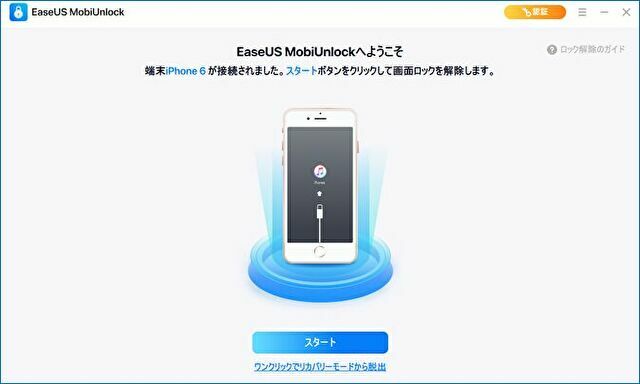
▼最新のファームウェアをダウンロードします。「ファームウェアをダウンロード」を押下します。
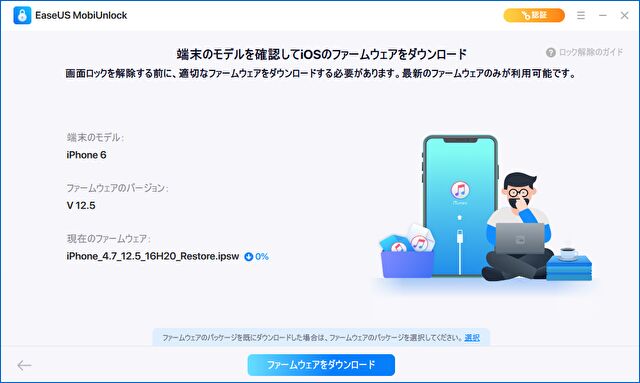
▼私が試してみた iPhone 6では、ファームウェアのダウンロード容量 2.82GBと強烈です。
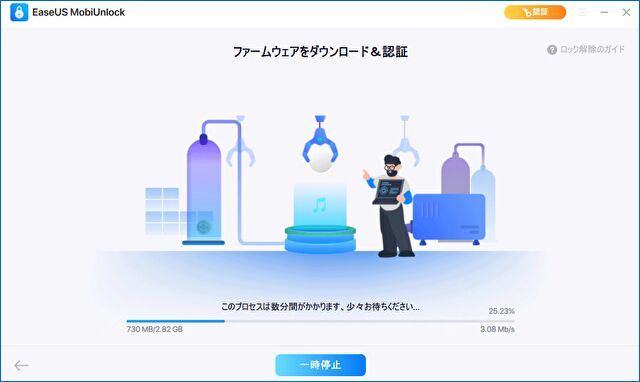
▼ダウンロード後に「ファームウェアの認証」を押下します。

ロック解除
最後に「ロック解除」となります。どの段階で有料ライセンスを促す画面が表示されるものか、ドキドキしていましたが、有料ライセンスを購入しないとロック解除できません。このため、まずはiTunesなどにて、リカバリーモードからの復元を試してみて、「うまくいかない、パスワード・コードのロック解除ができない」場合に、EaseUS MobiUnlockの利用を検討してみるステップがよいと思います。
▼ロック解除を押下しても、無料版では解除できません。
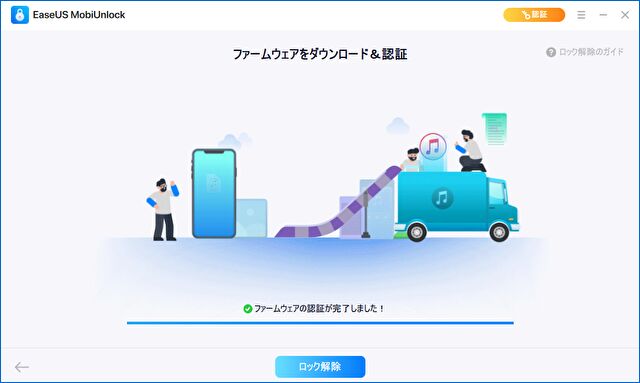
▼ライセンスの料金体系はこちら。最安コースでも5台の端末用とあります。個人ユースで5台での利用はないと思いますが、安くはない価格です。
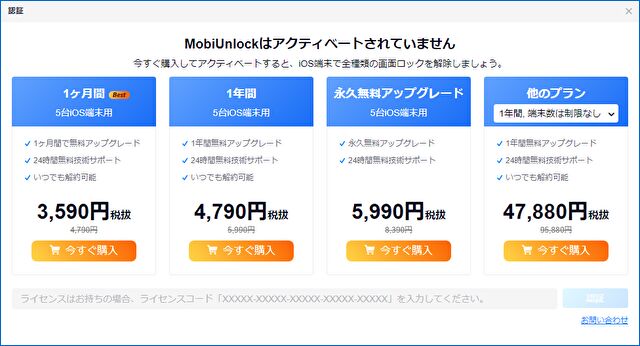
▼有料ライセンスにて「ロック解除」を押下し続行しました。
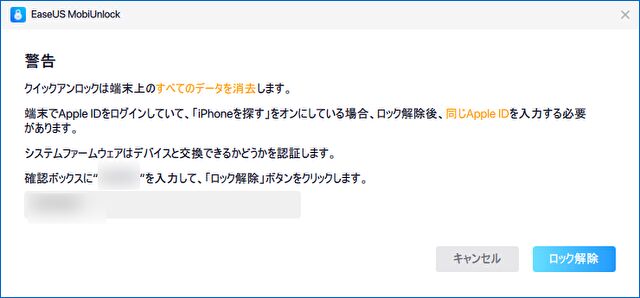
▼ロック解除・iPhoneを復元中。

▼私のiPhone 6の場合には30分弱で完了。iPhoneは初期化されているため、Apple IDなど各種設定を行い完了です。
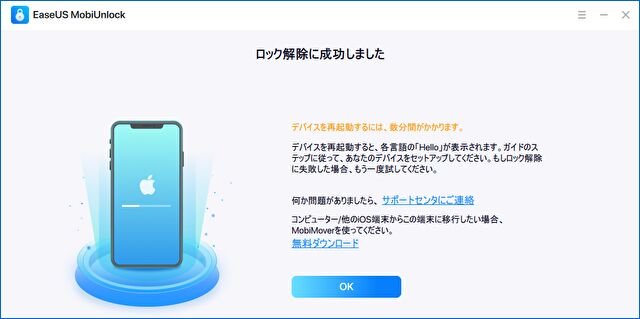
まとめ
iPhone / iPadのパスコードなどを忘れ、ロックされた場合、3ステップでロック解除が可能なソフト「EaseUS MobiUnlock」。リカバリーモードからの初期化を行っているソフトであり(初期化となるため、アプリ・データの復元を行う必要あり)、また、ロック解除には有料ライセンスを購入する必要があるため、Apple 公式サイトなどを参照し、リカバリーモードから初期化する通常の方法を試しても上手くいかない場合などに、当ソフトの利用を検討してみるとよいと思います。
引用元
iPhoneロック解除ソフト、EaseUS MobiUnlock



コメント